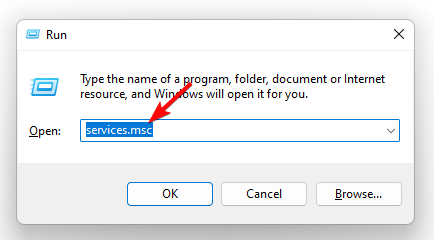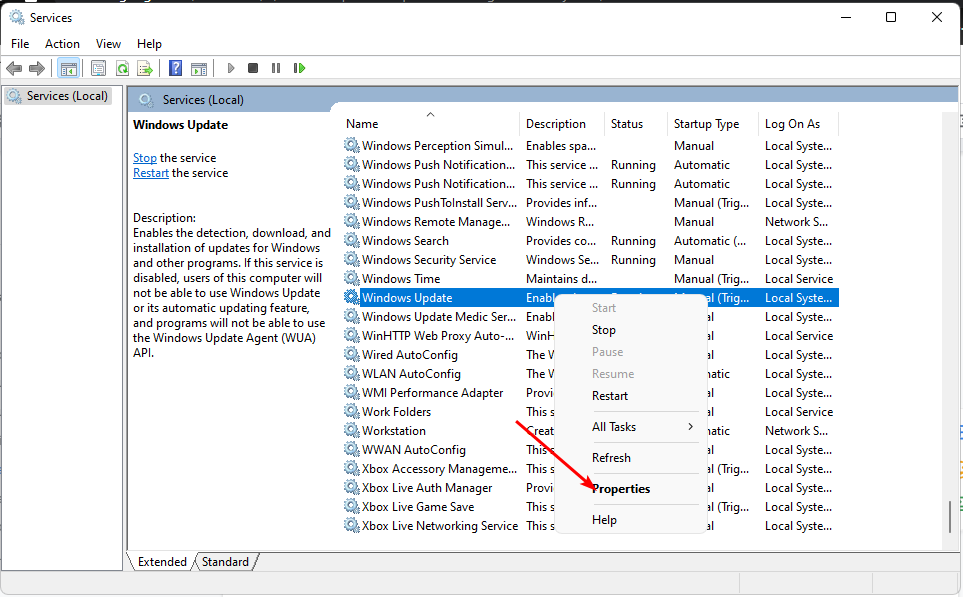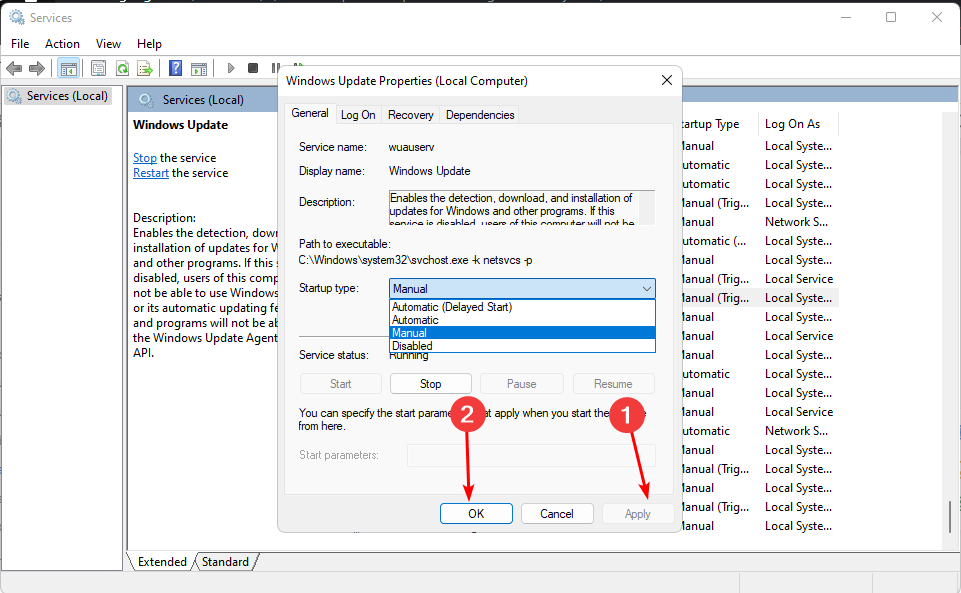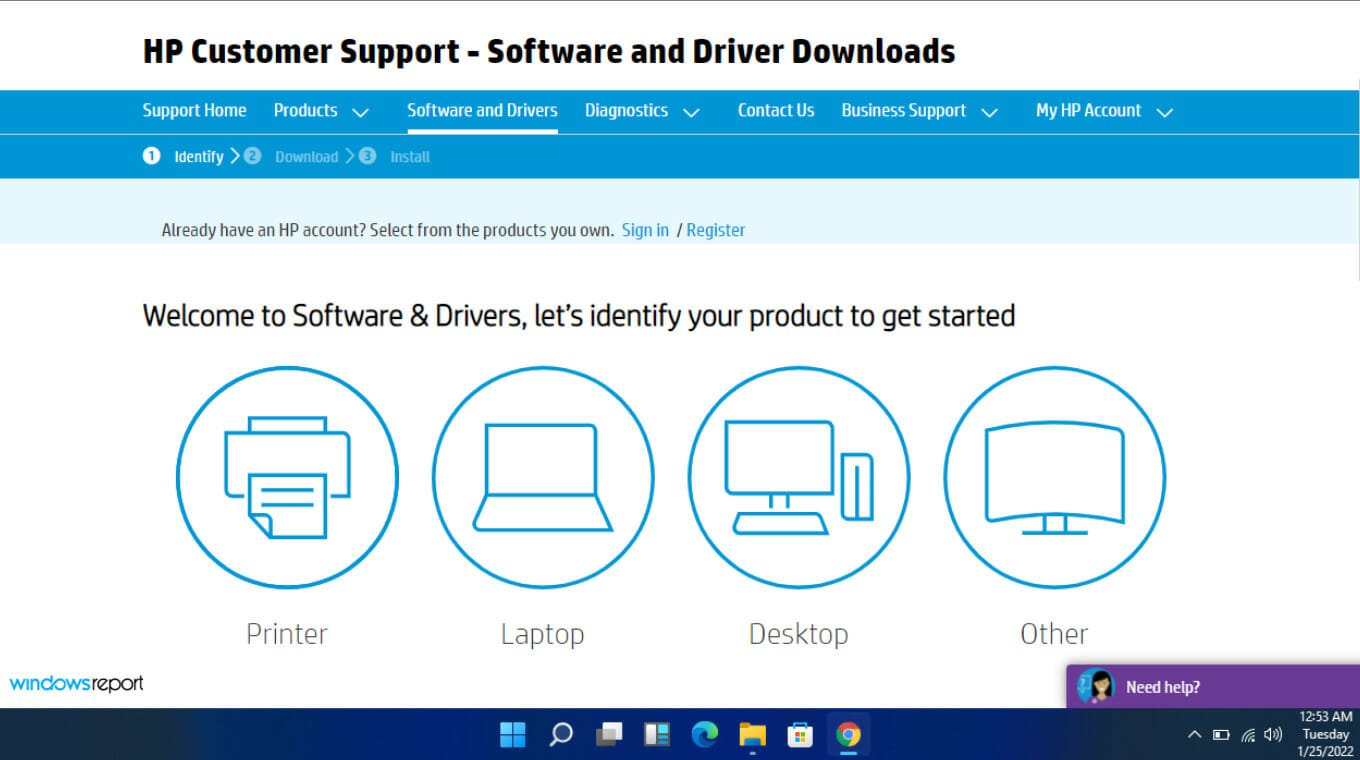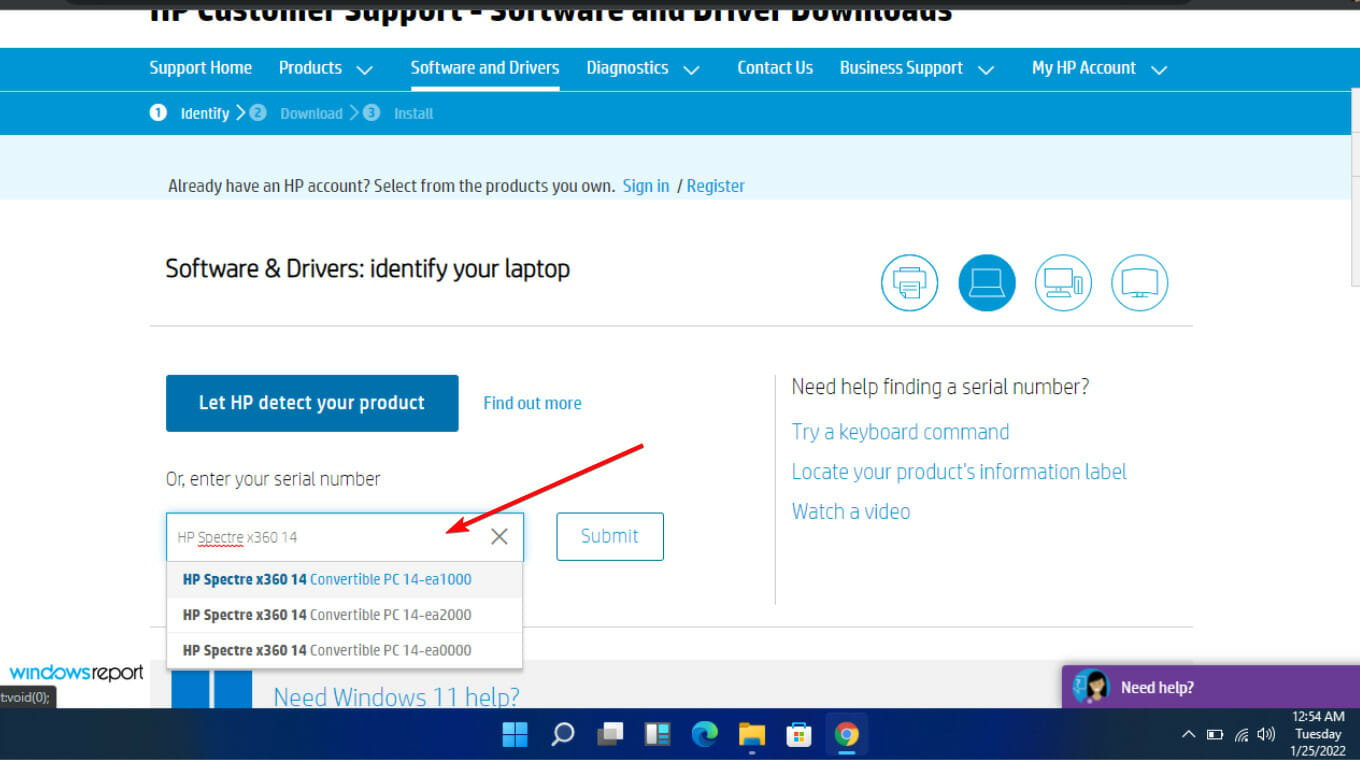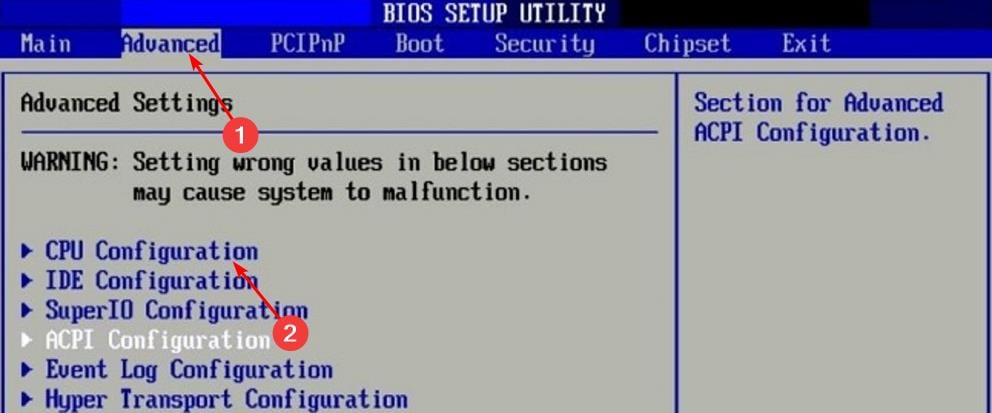Windows 中的某些事件 ID 通常可以忽略,因为它们不会干扰系统的功能。但是,对于事件ID 56,弹出窗口似乎会中断正常操作,因为您最终可能会遇到BSOD错误或意外关机。
事件 ID 有时伴随着事件 ID 56 ACPI 2,这进一步为您提供了驱动程序有故障的更多线索。无论细节如何,一些通用解决方案都对用户有效,我们在本文中与您分享。
什么是事件 ID 56?
事件 ID 56 是发生某些事件时出现的一般 Windows 错误。多种因素(如计算机的硬件问题或操作系统的问题)都可能导致此错误。
从大多数报告中脱颖而出的一件事是华硕用户受事件ID 56错误的影响最大。
尽管事件 ID 56 错误可能来自源应用程序弹出窗口,但一些常规原因包括:
- 未使用的音频驱动程序 – 根据一些用户的说法,一些一段时间未使用的音频驱动程序是导致此问题的原因。
- 不兼容的硬件 – 如果您的 PC 已经使用了一段时间并且您尚未更新您的 BIOS,尤其是在更新到较新版本的 Windows 之后,这可能是问题所在。
- 有缺陷的 CPU – 虽然很难检测到有故障的 CPU,但有一些明显的症状可以帮助您检测它何时出现故障。
- 过时的驱动程序 – 让您的驱动程序保持最新始终是一种很好的做法,因为它们可以让您的 PC 上顺利运行。
如何修复事件 ID 56?
在开始高级解决方案之前,我们建议您先尝试以下操作,因为这些初步步骤可以解决问题:
- 更新所有驱动程序。
- 禁用或卸载系统中可能导致不兼容问题的任何未使用的驱动程序。
- 运行 SFC 和 DISM 命令以确保系统中没有任何损坏的文件。
- 回滚任何最近的 Windows 更新,以确保它不是导致这些问题的错误更新。
- 删除您的管理员配置文件,然后创建一个新的配置文件,因为它可能已损坏。请记住在删除之前备份文件。
1. 重新启动 Windows 更新服务
- 打 + 键打开运行命令。WindowsR
- 在对话框中键入 services.msc 并点击 。Enter

- 导航到 Windows 更新服务,右键单击它并选择属性。

- 在启动类型下,单击下拉菜单并选择自动。

- 现在单击开始并单击应用,然后单击确定以保存更改。

2. 更新 BIOS
- 更新 BIOS 的过程因主板而异。对于此步骤,我们将更新HP主板。
- 导航到 HP 驱动程序和软件下载网站。

- 选择笔记本电脑或台式机,具体取决于您使用的计算机类型。

- 输入您的确切序列号或确切的计算机型号。

- 选择您的操作系统和操作系统版本,然后单击提交。

- 单击“所有驱动程序”,然后展开“BIOS ”以查看可用更新。

- 单击下载图标。

- 按照屏幕上的说明安装 .exe 文件。
- 重新启动电脑。
3. 禁用 C 状态
- 进入电脑的 BIOS 设置。
- 导航到高级选项卡,然后单击 CPU 配置。

- 找到C状态控制选项并禁用它。
- 保存更改并退出 BIOS 设置实用程序。
专家提示:
有些PC问题很难解决,尤其是在涉及损坏的存储库或丢失的Windows文件时。如果您在修复错误时遇到问题,则您的系统可能部分损坏。
我们建议安装 Restoro,该工具将扫描您的机器并确定故障是什么。
单击此处下载并开始修复。
禁用 C 状态是一种通过关闭未使用的 CPU 部分来降低功耗的方法。
请务必注意,尽管禁用 C 状态不会影响 CPU 的性能,但每当它进入睡眠模式时,它都需要更长的时间才能唤醒。
除了这些解决方案之外,少数用户还可以通过超频其 CPU 来绕过事件 ID 56。虽然这可能有助于提高 PC 的性能,但如果不进行监控,您可能会永久损坏 CPU。
如果您通过此路线并且它对您有用,我们强烈建议您还安装超频监控软件,以免影响处理器的使用寿命。
对于那些不幸的人,也许在这种情况下执行系统还原或升级主板可能会有所帮助。